Как да премахнете референтния източник на грешка, който не е намерен в word?
„Грешка! Reference Source Not Found“ ще се появи, когато изтриете един надпис или друго съдържание, което е „реферирано“ някъде другаде в документа на Word. Някои потребители може да се наложи да изтрият тези препратки към грешки от документа. Този урок ще ви даде някои съвети за премахване на всички препратки към грешки в Word.
- Премахнете ръчно всички препратки към грешки
- Премахнете всички препратки към грешки с Kutools за Word
Бързо премахнете всички „Грешка! Референтният източник не е намерен.“ групови препратки в Word
Скучно е да премахнете "Грешка! Референтният източник не е намерен." грешки препратки една по една ръчно? Kutools за Word's Кръстосани препратки за грешки функцията ще ви освободи от намирането на тези препратки към грешки и ще ги премахне групово само с едно кликване!
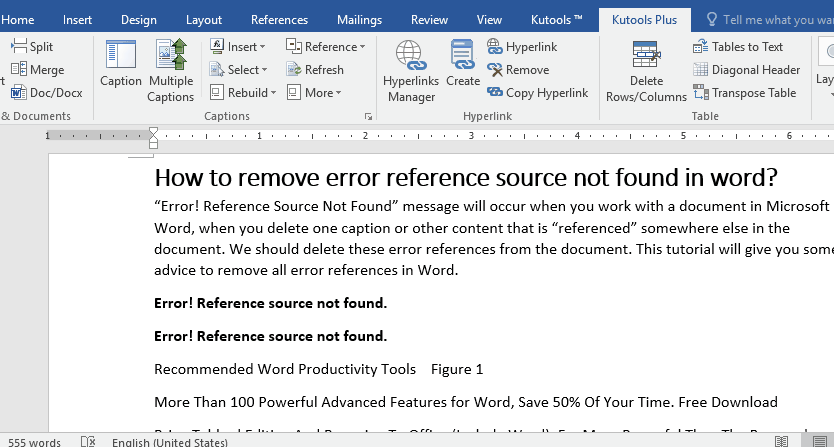
Kutools за Word: мощна добавка съдържа 100+ инструмента и може да повиши 80% работна ефективност в ежедневната ви работа с Word! Вземи го сега!
Препоръчани инструменти за производителност за Word
Kutools за Word: Интегриране на AI 🤖, над 100 разширени функции спестяват 50% от времето ви за обработка на документи.Безплатно сваляне
Таб на Office: Въвежда подобни на браузъра раздели в Word (и други инструменти на Office), опростявайки навигацията в множество документи.Безплатно сваляне
Премахнете ръчно всички препратки към грешки
Въпреки това, когато даден надпис или съдържание се изтрие в документа, може да не видите съобщението за грешка (Грешка! Референтният източник не е намерен) на екрана, докато не опитате да отпечатате документа или ако го запишете и отворите отново. Тогава как можем да премахнем всички подобни препратки към грешки в Word? Можете да направите, както следват инструкциите.
1, Натиснете Ctrl + A клавишите заедно, за да изберете целия документ, и след това натиснете F9 ключ за отключване на полетата. Можете да видите справка за грешка като тази:

2. Изберете съобщението за грешка и натиснете Backspace or Изтрий ключ за премахване на тези препратки към грешки една по една.
Много лесно е да премахнете препратка към грешка с този метод. Въпреки това ще бъде много ужасно и досадно да премахвате десетки препратки към грешки една по една ръчно.
Премахнете всички препратки към грешки с Kutools за Word
Всъщност има по-удобен и по-бърз метод за премахване на всички препратки към грешки в Word. Не е необходимо да актуализирате полето. Kutools за WordЕ Премахнете всички препратки към грешки помощната програма ви позволява да премахнете всички справки за грешки с едно щракване.
Kutools за Word: мощна добавка съдържа 100+ инструмента и може да повиши 80% работна ефективност в ежедневната ви работа с Word! Вземи го сега!
1. Щракнете Kutools плюс > Повече > Грешка при кръстосана препратка. Вижте екранна снимка:
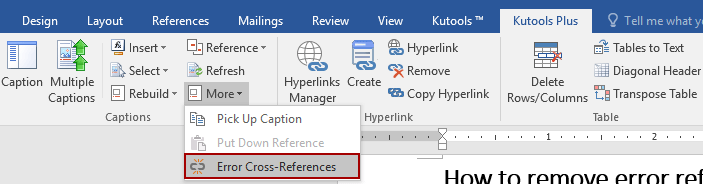
2. В Надписи диалогов прозорец, моля, щракнете върху OK бутон, за да продължите напред.

3. Сега се появява диалог, за да ви каже колко „грешка! Референтният източник не е намерен.” Ще бъде премахнато във вашия документ. Кликнете OK за да завършите премахването.
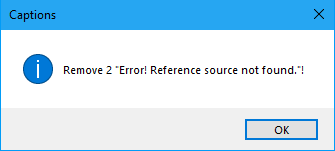
Най-добрите инструменти за продуктивност в офиса
Kutools за Word - Подобрете своя Word опит с Over 100 Забележителни функции!
🤖 Kutools AI Assistant: Преобразувайте писането си с AI - Генериране на съдържание / Пренаписване на текст / Обобщаване на документи / Запитване за информация въз основа на Документ, всичко това в Word
📘 Владеене на документи: Разделяне на страници / Обединяване на документи / Експортиране на селекция в различни формати (PDF/TXT/DOC/HTML...) / Пакетно конвертиране в PDF / Експортиране на страници като изображения / Отпечатайте няколко файла наведнъж...
✏ Редактиране на съдържанието: Пакетно намиране и замяна в множество файлове / Преоразмеряване на всички снимки / Транспониране на редовете и колоните на таблицата / Преобразуване на таблица в текст...
🧹 Почистване без усилие: Изметете Допълнителни пространства / Прекъсвания на раздели / Всички заглавки / Текстови полета / Хипервръзки / За повече инструменти за премахване се насочете към нашия Премахване на група...
➕ Творчески вложки: Вмъкване Хилядни разделители / Квадратчета / Радио бутони / QR Code / Баркод / Таблица с диагонални линии / Надпис на уравнение / Надпис на изображението / Надпис на таблица / Множество снимки / Открийте повече в Вмъкване на група...
🔍 Прецизни селекции: Точна точка конкретни страници / таблици / форми / заглавни параграфи / Подобрете навигацията с още Изберете функции...
⭐ Звездни подобрения: Навигирайте бързо до всяко място / автоматично вмъкване на повтарящ се текст / безпроблемно превключване между прозорците на документи / 11 Инструменти за конвертиране...
